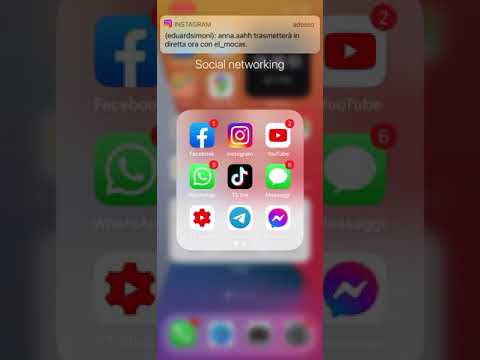Ky wikiHow ju mëson se si të gjeni URL -në e drejtpërdrejtë në kanalin tuaj në YouTube kur jeni në kompjuter, telefon ose tabletë.
Hapa
Metoda 1 nga 2: Përdorimi i një telefoni ose tableti

Hapi 1. Hapni aplikacionin YouTube
Shikoni për ikonën e një drejtkëndëshi të kuq me një trekëndësh të bardhë brenda. Zakonisht do ta gjeni në ekranin kryesor ose në sirtarin e aplikacionit.

Hapi 2. Prekni foton e profilit tuaj
Shtë në këndin e sipërm të djathtë të ekranit. Një menu do të zgjerohet.

Hapi 3. Prekni My channel
Nearshtë afër majës së menysë. Do të shihni faqen kryesore të kanalit tuaj.

Hapi 4. Prekni menunë ⁝
Shtë në këndin e sipërm të djathtë të ekranit.

Hapi 5. Prekni Share
Kjo hap menunë e ndarjes së telefonit ose tabletit tuaj.

Hapi 6. Prekni Kopjo lidhjen
URL -ja e kanalit tuaj në YouTube tani ruhet në kujtesën tuaj.

Hapi 7. Prekni dhe mbani vendin ku dëshironi të ngjitni URL -në
Mund t'i dërgoni URL dikujt në një aplikacion mesazhesh, ta postoni në mediat sociale, ta ruani në shënimet tuaja, etj. Do të shfaqet një menu e vogël.

Hapi 8. Prekni Paste
URL -ja tani shfaqet në ekran.
Metoda 2 nga 2: Përdorimi i një kompjuteri

Hapi 1. Shkoni te
Nëse nuk jeni regjistruar tashmë në llogarinë tuaj në YouTube, klikoni HYNI në këndin e sipërm të djathtë të ekranit për ta bërë këtë tani.

Hapi 2. Klikoni foton e profilit tuaj
Shtë në këndin e sipërm të djathtë të faqes.

Hapi 3. Klikoni në My Channel
Nearshtë afër majës së menysë. Kjo hap kanalin tuaj.

Hapi 4. Hiqni? View_as = pajtimtarin nga URL -ja në shiritin e adresave
URL -ja e kanalit tuaj shfaqet në shiritin e adresave në krye të ekranit. Pasi të keni hequr pikëpyetjen (?) Dhe gjithçka që e ndjek atë, do të mbeteni me URL -në e kanalit tuaj në YouTube.

Hapi 5. Theksoni URL -në dhe shtypni ⌘ Command+C (Mac) ose Control+C (PC).
Kjo kopjon URL -në në kujtesën tuaj. Tani mund ta ngjisni në skedarin ose aplikacionin e dëshiruar duke klikuar në vendin ku dëshironi ta ngjisni, dhe pastaj duke shtypur ⌘ Command+V (Mac) ose Control+V (PC).